Місце паркування
Огляд
Плагін Місце паркування допоможе вам зберегти та керувати місцем, де ви припаркували свій автомобіль. Він дозволяє розмістити маркер на мапі, відстежувати тривалість паркування та, за бажанням, встановити нагадування в календарі про закінчення часу паркування.
Цей плагін безкоштовний і працює офлайн із завантаженими мапами OsmAnd. Ви можете швидко знайти свій припаркований автомобіль, оцінити відстань пішки до нього та поділитися місцем паркування, якщо це необхідно.
- Ви можете додати місце паркування вручну через контекстне меню.
- Якщо час обмежений, плагін записує час початку та закінчення.
- Час закінчення може викликати нагадування в календарі вашого пристрою.
- Деталі паркування можна переглянути пізніше або використовувати для навігації.
Маркер тимчасовий і його легко видалити, коли він більше не потрібен.
- Android
- iOS
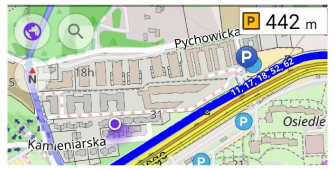
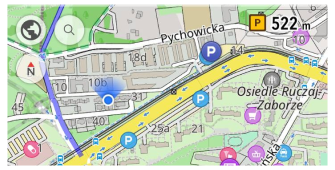
Необхідні параметри налаштування
Щоб використовувати місце паркування на мапі, вам потрібно зробити наступні налаштування:
- Увімкніть плагін Місце паркування з Головного меню → Плагіни.
- Встановіть місце паркування на мапі через контекстне меню.
- (Необов'язково) Додайте віджет Паркування на екран для швидшого доступу.
Місце паркування на мапі
Коли ви позначаєте місце паркування, OsmAnd зберігає його географічні координати разом із часовою міткою. За необхідності також можна додати обмеження часу та нагадування в календарі.
Встановити місце
Щоб встановити місце паркування на мапі, збільште масштаб до потрібного рівня, потім довго натисніть на місце на мапі та в Контекстному меню, що відкриється, зробіть налаштування.
- Android
- iOS
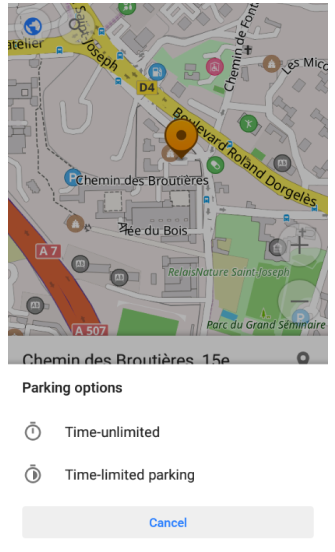
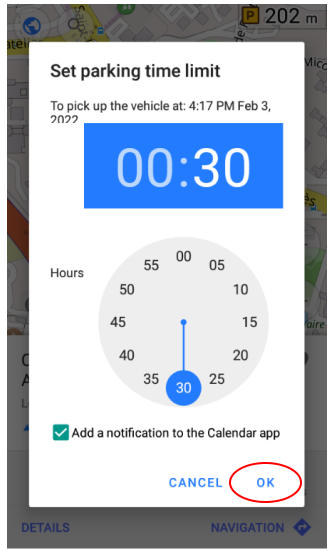
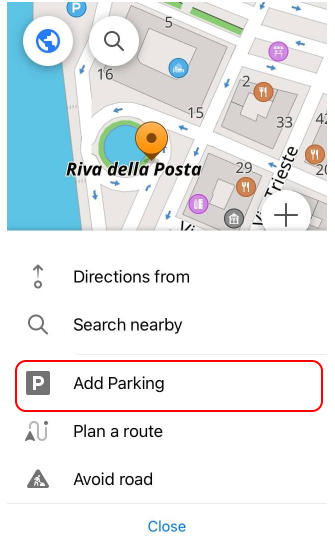
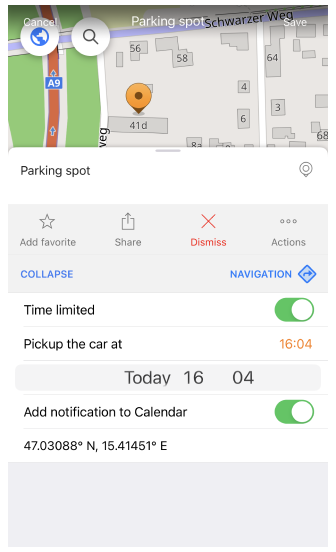
Щоб розмістити маркер паркування, збільште масштаб мапи, довго натисніть на потрібне місце та відкрийте контекстне меню. Потім:
- Натисніть Дії.
- Виберіть Позначити як місце паркування (Android) або Додати місце паркування (iOS).
- Виберіть один із доступних варіантів:
- Без обмеження часу – додає базовий маркер без зворотного відліку.
- Паркування з обмеженням часу – дозволяє встановити час закінчення та, за бажанням, створити нагадування в календарі вашого пристрою.
- Підтвердьте, щоб розмістити маркер. Час початку зберігається автоматично.
Час початку завжди встановлюється автоматично. Якщо вам потрібно змінити час закінчення, ви повинні видалити та створити місце паркування заново. Нагадування додаються до вашого календаря лише якщо ви вибрали цю опцію під час налаштування.
Будьте в курсі
- Android
- iOS
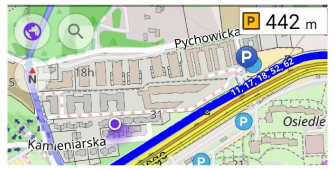

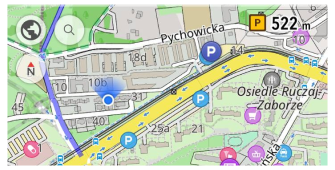
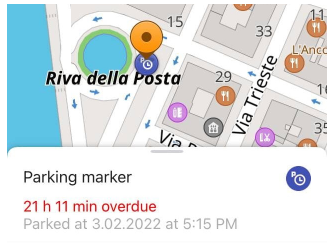
Після збереження місця паркування OsmAnd допомагає вам відстежувати його місцезнаходження та час через контекстне меню або додатковий віджет Паркування.
Ви можете переглянути маркер паркування, зменшивши масштаб мапи або натиснувши на віджет Паркування, який центрує мапу на збереженому місці. Віджет також показує відстань від вашого поточного положення (або центру мапи) до місця паркування.
Додаткові деталі відображаються при натисканні на маркер паркування:
- Час початку – момент, коли маркер був розміщений.
- Залишилося часу або Час прострочено – якщо було встановлено обмеження часу, це показує, скільки часу залишилося або скільки часу минуло з моменту закінчення.
- Якщо ви увімкнули нагадування в календарі, воно з'явиться в додатку календаря вашого пристрою.
Навігація до точки
- Android
- iOS
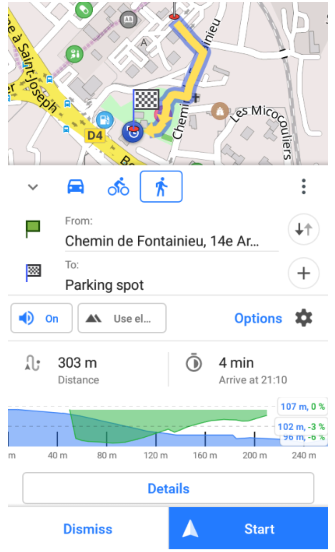
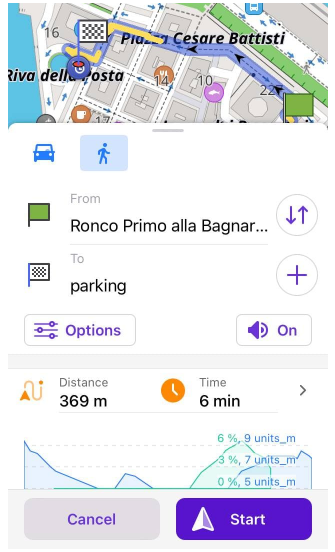
Ви можете використовувати місце паркування як ціль навігації, щоб легко повернутися до свого автомобіля. OsmAnd пропонує два основні способи розпочати навігацію до збереженого місця паркування:
Через меню Навігація:
- Натисніть кнопку Навігація.
- Виберіть профіль.
- Натисніть Встановити пункт призначення та виберіть Паркування зі списку збережених точок.
Через віджет Паркування:
- Натисніть на віджет Паркування.
- Натисніть на маркер місця паркування.
- Виберіть Навігація та виберіть профіль, який ви хочете використовувати.
Видалити місце
- Android
- iOS
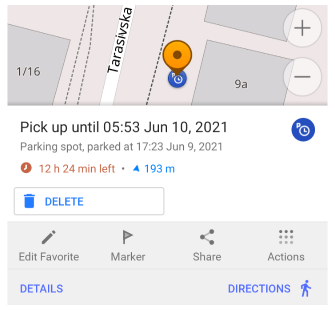
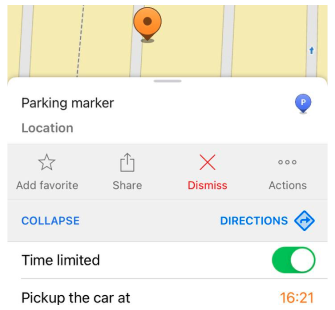
Щоб видалити маркер паркування:
- Знайдіть місце паркування на мапі або натисніть на віджет Паркування.
- Натисніть на маркер, щоб відкрити контекстне меню.
- Виберіть Видалити або Відхилити.
Якщо було встановлено нагадування в календарі, воно також буде видалено автоматично.
Віджет Паркування
- Android
- iOS
Перейдіть до: Menu → Configure screen → Виберіть панель → Додати віджет → Parking
Перейдіть до: Menu → Configure screen → Виберіть панель → Додати віджет → Parking spot
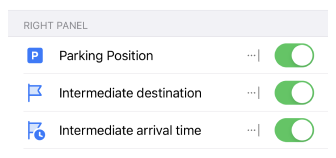
Віджет Паркування показує відстань від центру екрана до збереженого місця паркування та дозволяє швидко центрувати мапу на цьому місці.
- Віджет видно лише після встановлення місця паркування.
- Якщо його ще немає на екрані, ви можете додати його через меню Налаштувати екран.
Щоб дізнатися більше, дивіться: Інформаційні віджети – Віджет Паркування
Пов'язані статті
Цю статтю востаннє оновлено у травні 2025 року